Жесткий диск время от времени требует диагностики, во избежание непредвиденных поломок. С помощью программы MHDD можно избежать ошибок и дефектов жесткого диска компьютера. MHDD для Windows работает с ноутбуками, стационарными ПК и внешними жесткими дисками.
MHDD – это мощный инструмент для работы с накопителями, выполняющий разнообразные функции:
- Парольная защита
- Изменение размера накопителя
- Диагностика дисков
- Система SMART для управления дисками
- Форматирование и восстановление накопителей.
Начало работы с MHDD
Программа является абсолютно бесплатной и находиться в свободном доступе для скачивания. Загружаем установку с сайта: http://www.ihdd.ru/download/software/mhdd/mhdd32ver4.6iso.zip. После скачивания записываем MHDD на usb-накопитель. Для создания загрузочной флешки используем утилиту UltraISO. Выполняем следующие шаги:
- ПКМ кликаем на скачанный образ MHDD
- Открываем с помощью UltraISO
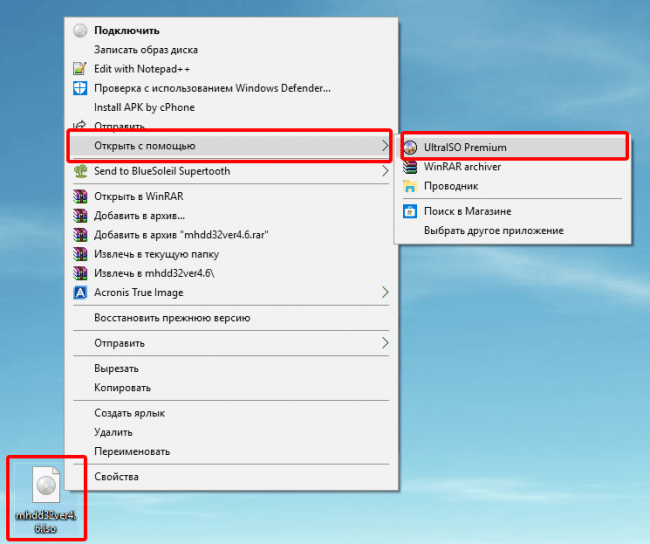
Старичок 478. Загрузочная флешка под Dos с memtest и mhdd
- Раздел «Самозагрузка»
- Пункт «Записать образ диска»
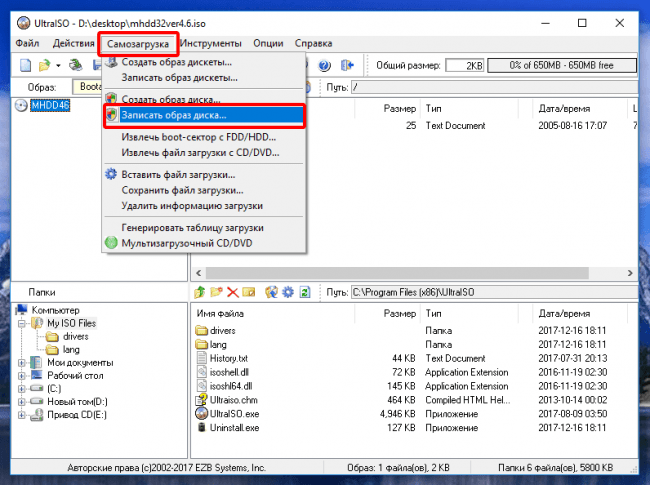
- В графе «Disk Drive» указываем накопитель
- Нажимаем «Записать»
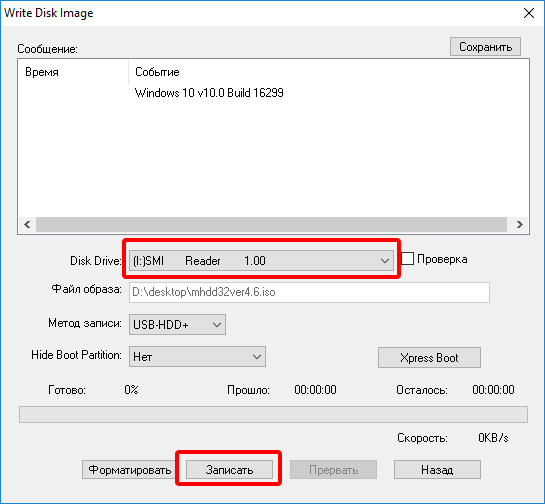
- Перезагружаем компьютер.
Важно: перезагрузка производиться со вставленной загрузочной флешкой.
Как пользоваться MHDD
После перезагрузки вместе с записанной флешкой на экране появиться окошко, в котором нужно выбрать второй пункт и нажать Enter.
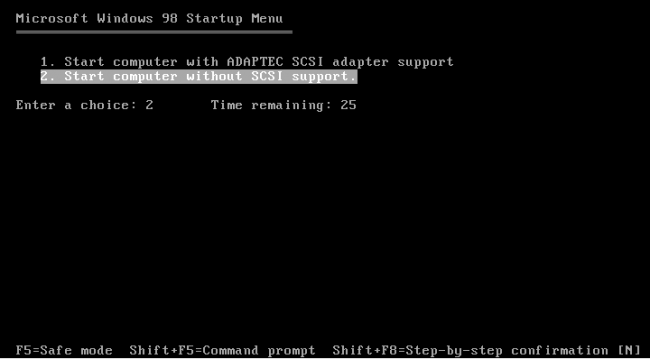
Далее, когда увидим подключенные компьютеру жесткие диски, воспользуемся следующими подсказками:
- Для выбора сканируемого накопителя указываем номер порта
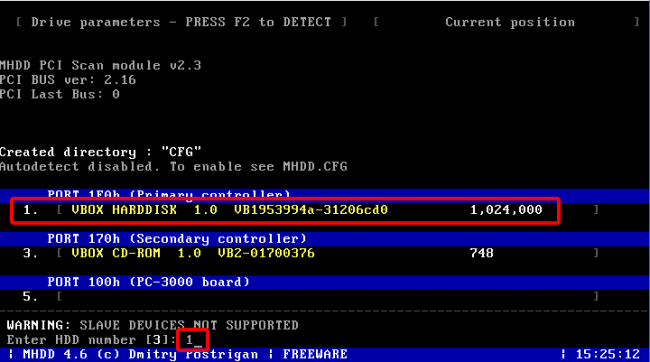
- Теперь программа доступна для работы. Для повторного выбора HDD нажимаем «Shift + F3». Это позволит выбрать другой накопитель без перезагрузки компьютера
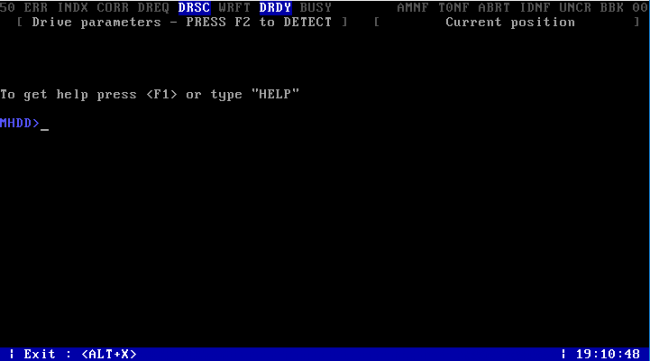
- Для выбора необходимых команд используем клавишу «F1» + стрелочки вверх или вниз.
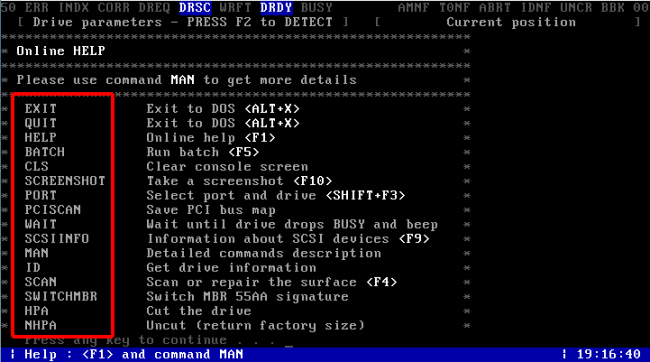
SMART информация
Для просмотра SMART нужно воспользоваться командой «smart att». После этого нажимаем «F8» и видим следующую информацию по состоянию жесткого диска:
Как записать MHDD на флешку
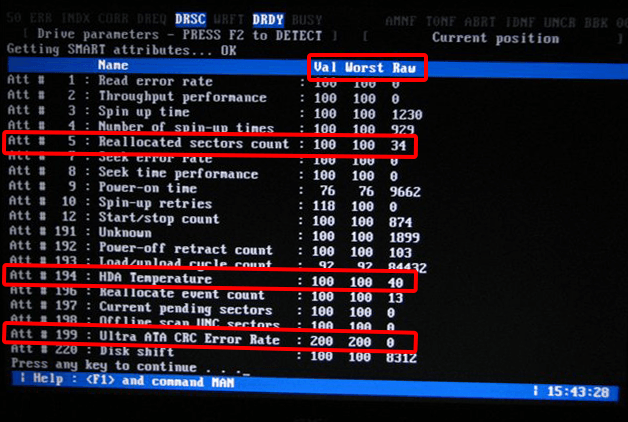
Стоит выделить основные пункты, на которые нужно обратить больше внимания. Вся это информация необходима для того, чтобы понять, что нужно делать, если с диском есть какие-то проблемы или он содержит ошибки, которые нужно исправить.
| Название артибута | Описание |
| Reallocated sectors count | Указывает на число секторов, которые определены накопителем. Столбец с названием «RAW» указывает на состояние жесткого диска. Если значение ниже 50, в таком случае стоит скопировать важные данные на другой накопитель или заменить Hard Drive. |
| HDA Temperature | Показывает температуру. Ориентировочный показатель температуры указан в столбце «RAW». Допустимая норма варьируется от 20 до 40 градусов по Цельсию. Если нагрев составляет более 40%, нужно принять меры для охлаждения винчестера. |
| Ultra ATA CRC Error Rate | Предоставляет информацию по состоянию кабеля IDE/SATA. Показатель в графе «RAW» показывает количество ошибок при передаче информации. Показатель должен быть равен нулю. Одна и больше ошибок значат, что кабель нужно заменить. |
Сканирование и проверка Hard Drive на ошибки
Чтобы вызвать окно параметром сканирования, используем команду «SCAN». Подтверждение выбора одной из команд выполняется кнопкой «F4». После этого начинается сканирование. Ознакомимся с главными функциями сканирования.
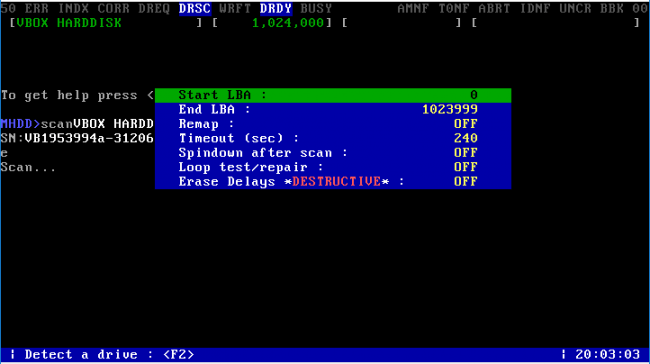
- Start LBA и End LBA – дает возможность установить пределы сканирования. Указываем необходимый сектор, после чего MHDD начинает диагностику.
- Remap – данная функция, в процессе сканирования, самостоятельно переназначает ошибочные сектора.
- Erase Delays – параметр затирает битые сектора в ходе сканирования. Благодаря этому диск освобождается от системных ошибок и «soft-bad» блоков.
Во время первой диагностики сканируем винчестер, не включая функции Erase Delays и Remap. Активация этих параметров приведет к потере данных на компьютере. В ходе обнаружения серьезных проблем при первой проверки, необходимо переместить важную информацию на другой накопитель и провести повторное сканирование, активировав Erase Delays.
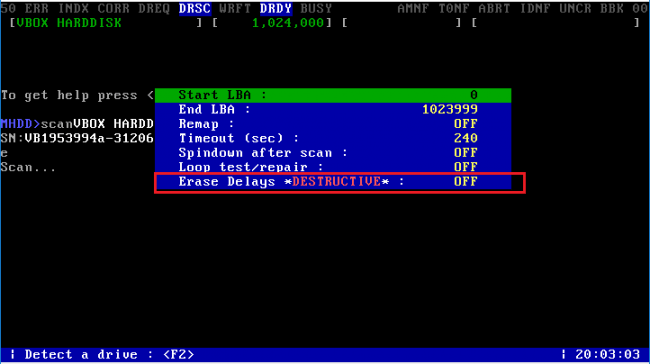
После второй диагностики Hard Drive, проводим повторное сканирование для определения оставшихся битых секторов. Если MHDD показывает, что они есть, запускаем проверку с включенной функцией Remap. В случае, когда программа снова показывает ошибочные сектора, стоит задуматься о замене винчестера. Последнее сканирование показывает наличие физических повреждений жесткого диска, которое не исправить с помощью MHDD.
Низкоуровневое форматирование
Операция стирает все данные компьютера без возможности восстановления удаленных файлов. Вторая причина использовать низкоуровневое форматирование – замедленная работа HDD. Если сканирование показало, что битых секторов не обнаружено, но винчестер работает медленно, то в таком случае стоит попробовать стереть данные некоторых секторов:
- Вызываем форматирование с помощью команды «erase»
- Нажимаем Enter
- Указываем блок начала форматирования и блок окончания
- Для старта нажимаем английскую «Y».
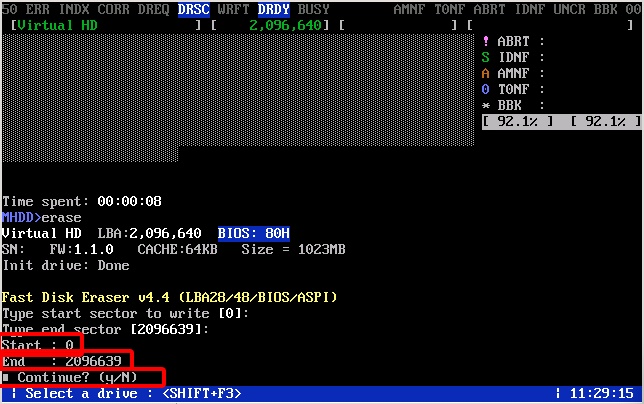
Совет: если не хотите указывать блок самостоятельно, программа может автоматически запустить форматирование после нажатия Enter.
Управление парольной защитой
Воспользоваться этой функцией можно на случай потери накопителя. Если есть переживания за личную информацию на диске, то стоит его обезопасить, установив пароль.
Совет: нужно учитывать, что при потере пароля, восстановить информацию на диске и извлечь ее будет невозможно.
Для защиты винчестера используется команда «pwd». После установки пароля, система запускается только после его ввода. При потере пароля накопителей можно использовать только после полного форматирования.
Заключение
В целом, программа является отличным инструментом жесткими дисками, а инструкция по MHDD поможет вам контролировать состояние винчестера. Кроме всех вышеперечисленных возможностей MHDD, на диске можно уменьшить объем или даже уровень шума. Правда, эту функцию поддерживают накопители последних моделей.
- Как найти музыку из видео: 16 самых быстрых способов
- AppData: гайд – что за папка, как найти и отчистить
- MHDD – программа для работы с жесткими дисками (инструкция)
Источник: geekon.media
Как пользоваться программой MHDD
Для нормального функционирования требуется регулярная чистка, диагностика жестких дисков ПК и ноутбуков (в том числе съемных носителей подобного типа), для чего требуются специальные программы. MHDD – это одно из лучших приложений, который позволяет ускорить процессы и выявить возможные ошибки.
Зачем нужна программа MHDD?
От работы жесткого диска напрямую зависит работа всей системы. Если возникают сложности, замедление процессов, ошибки, необходимо полностью проверять устройство, для чего используются специальные утилиты. Основными функциями, которые предоставляет программа MHDD, являются:
- проверка жесткого диска устройства (встроенного или съемного);
- работа с системойSMART;
- создание защиты компьютера через уникальный пароль;
- настройка параметров звука на винчестере;
- увеличение объема памяти накопителей;
- форматирование винчестера.
Другие утилиты (например, Victoria) в момент обращения к жесткому диску оставляют рабочими многие сторонние процессы и приложения, что значительно увеличивает время отклика программы. MHDD подходит для всех известных операционных систем, распространяется свободно (нет платного функционала).
Запуск программы
Первый шаг – скачивание установочных файлов на компьютер. Программу легко найти на просторах интернета, не потребуется отправки смс, регистрации или других подозрительных действий. Лучше использовать официальный сайт разработчика.
Скачивается папка «.zip», которую следует открыть и распаковать файлы в нужное место.
Важно! Контроллер компьютера необходимо перевести в режим IDE. Программа MHDD не функционирует с другими. Поэтому она не будет видеть жесткие диски SATA, режим контроллера которых тоже SATA.
После запуска стрелками «вверх/вниз» следует перейти на второй пункт предложенного меню, подтвердить кнопкой «Enter».  На экране отобразится список доступных накопителей, с которыми можно работать.
На экране отобразится список доступных накопителей, с которыми можно работать.
Просмотр SMART

Проверка SMART осуществляется с помощью команды «smart att», которую активируют клавишей F8.
На экране появится полный перечень информации о состоянии винчестера. Обратить внимание стоит на следующие параметры:
- Reallocated Sectors Count– отображает число блоков, если значение в третьем столбце больше 50, диск следует заменить;
- HAD Temperature – нормальный средний уровень около 30°С (между первым и вторым столбиками);
- UltraATACRCerrorrate – показывает число ошибок, которые происходят в момент передачи данных по кабелю, если значение отличается от нуля, его следует заменить.
Какие программы использовать для увеличения скорости интернета
Проверка SMART состояния позволяет определить уровень работоспособности устройства, устранить ошибки или заменить оборудование.
Как просканировать жесткий диск и проверить на ошибки

Сканирование запускают набором команды «scan», подтверждение «Enter». Откроется небольшое меню, где следует выбрать параметры процедуры. Активация – через клавишу F4, запустится сканирование.
Как пользоваться MHDD
Значительная часть программного обеспечения создана исключительно ради прибыли. Конечно же, любое ПО подразумевает заработок для программиста или компании. Но есть откровенные халтурщики. Они создают утилиты для Windows, например, запускающие встроенное средство очистки диска или его дефрагментацию, разработанное Майкрософт.
И после этого заверяют пользователей, что всю работу сделала их программа. В этой статье мы не будет говорить о недобросовестных программах. Речь пойдет о проверке и ремонте жесткого диска, а именно — каким образом использовать MHDD для проверки диска.
Для чего предназначена программа MHDD
Программа MHDD является одной из лучших в своей области. Её предназначение — диагностика, отображение SMART информации, создание записей произвольных секторов, проверка шумовых характеристик диска и даже изменение размера файловой системы . Впервые утилита была разработана еще в далеком 2000 году Дмитрием Постриганем. В то время она только и умела проверять накопители IDE интерфейса в едином режиме CHS. Но сегодня её функционал значительно расширился.
Возможные проблемы с интерфейсами при работе с софтом
MHDD может работать как из под системы Windows, так и из загрузочной флешки или CD. Из-за того, что программа работает с накопителями на низком уровне, рекомендуется записать её на носитель.
Есть некоторые особенности при работе с этим ПО относительно интерфейсов устройств:
- Если ваш диск подключен при помощи SATA, есть небольшая вероятность того, что он может быть не распознан (не отобразится в окне программы). MHDD не поддерживает AHCI режим, который установлен в BIOS при подключении дисков через SATA. Если вы столкнулись с этой проблемой, необходимо войти в настройки подсистемы и изменить этот параметр на IDE;
- В IDE режиме утилита может не отображать устройства, которые подключены на шлейфе как Slave . Исправить можно перемычкой. Измените её расположение в Master. Также обратите внимание на настройки в BIOS. Стоит обратить внимание при проблеме отображения диска на конфигурационный параметр MHDD. Один из них должен выглядеть так «Primary_Enabled=True»;
- С flash-дисками можно работать, если использовать драйвер . Работать можно только с одним USB-устройством, все остальные должны быть отключены от компьютера.
Как сделать загрузочный диск с утилитой MHDD
Чтобы начать пользоваться утилитой MHDD, её необходим сначала записать на диск (лучше флешку). Для записи нам понадобится еще одна утилита. Можно воспользоваться Ultra ISO или любая другая.

- Скачиваем утилиту MHDD. Это можно сделать на следующей странице https://ihdd.ru/;
- Она находится в архиве и с расширением .iso . Распакуйте её в этой же папке;
- Нажмите по распакованному файлу ПКМ и выберите «Открыть с помощью…». Выберите программу, через которую мы будем записывать образ. Если вы установили Ultra ISO, она должна отображаться в контекстном меню;
- Выберите в программе, в блоке настроек пункт «Самозагрузка»;
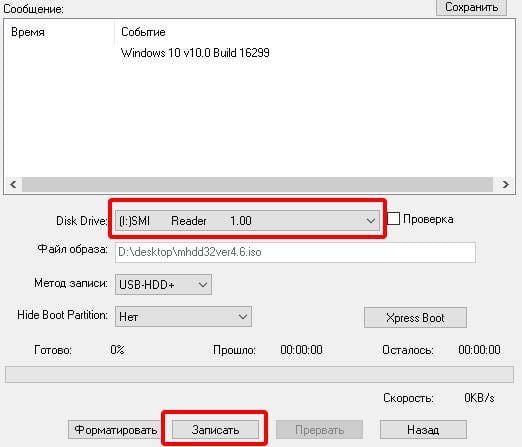
Загрузочный диск готов. Теперь нам нужно перезагрузить компьютер и установить загрузку с нашей флешки (или диска). Для этого при первой заставке материнской платы необходимо нажать клавишу для входа в BIOS. Какую именно — найдите в документации к motherboard. Здесь вы сможете также найти информацию о том, как установить диск в качестве загрузочного.
Также найдите в документации, как переключить ваш компьютер в режим IDE и сделайте это.
Каким образом пользоваться загрузочным диском
Когда вы загрузите свой компьютер с загрузочного диска MHDD, перед вами будет 2 пункта на выбор. Переключаться между ними можно стрелочками на клавиатуре. Выбор по традиции осуществляется клавишей ENTER. Выберите второй вариант и увидите перед собой несколько пронумерованных пунктов. Здесь вам нужно выбрать свой диск (его имя).
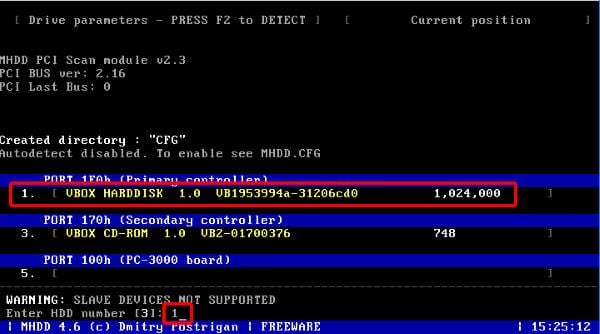
Даже если вы сделаете ошибку, вернуть к этому окну можно нажатием SHIFT+F3 . Ими можно пользоваться для проверки сразу нескольких жестких дисков, подключенных к компьютеру.
Для отображения горячих клавиш при работе с программой, нажмите F1 . Чтобы отобразить общие данные вашего выбранного жесткого диска (SMART), нажмите F8 .
Стоит обратить внимание на несколько параметров:
| 1 | HAD Temperature | Отображает температуру диска, нормальной считаются значения в диапазоне 25-40 градусов Цельсия. |
| 2 | Reallocated Sectors Count | Здесь отображаются переназначенные секторы, если их количество переваливает за 50, то это уже не нормально. Вам стоит задуматься о хранении важных данных на нем. |
| 3 | Ultra ATA CRC Error Rate | В данном параметре указано количество сбоев при передаче информации по кабелю диска, здесь никаких ошибок не должно быть, иначе необходимо поменять кабель вашего жесткого диска. |
В статье мы разобрали, как применить MHDD для проверки диска и файловой системы.
Источник: rusadmin.biz